将体积很大的 Word 文档中的图片进行优化压缩
翻译:简体中文,更新于:2024-05-13 15:26
概要:体积很大的 Word 文档会占用较多的存储空间,也会影响文件的打开速度。如果在不同的设备或者人员之间共享和传输时,大型的 Word 文档也会影响文件的传输效率。所以在有些情况下,对内容很多的 Word 文档进行优化压缩是有必要的。那有没有什么好的方法可以将 Word 文档的体积减小呢?今天给大家介绍一个方法,可以批量压缩多个 Word 文档中的图片,节省 Word 文档占用的存储空间,支持 doc、docx 等常见格式。既能够很好的解决 Word 文件体积大的问题,又可以节省我们的时间精力。
使用场景
有多个大体积的 Word 文档想要进行处理,从而减少文件体积、加快文件的打开和传输效率时,可以将很多的 Word 文档中的图片批量进行压缩。
效果预览
处理前:

处理后:

操作步骤
1.打开下面的这个软件,点击“压缩解压”,选择“Word 优化与压缩”。
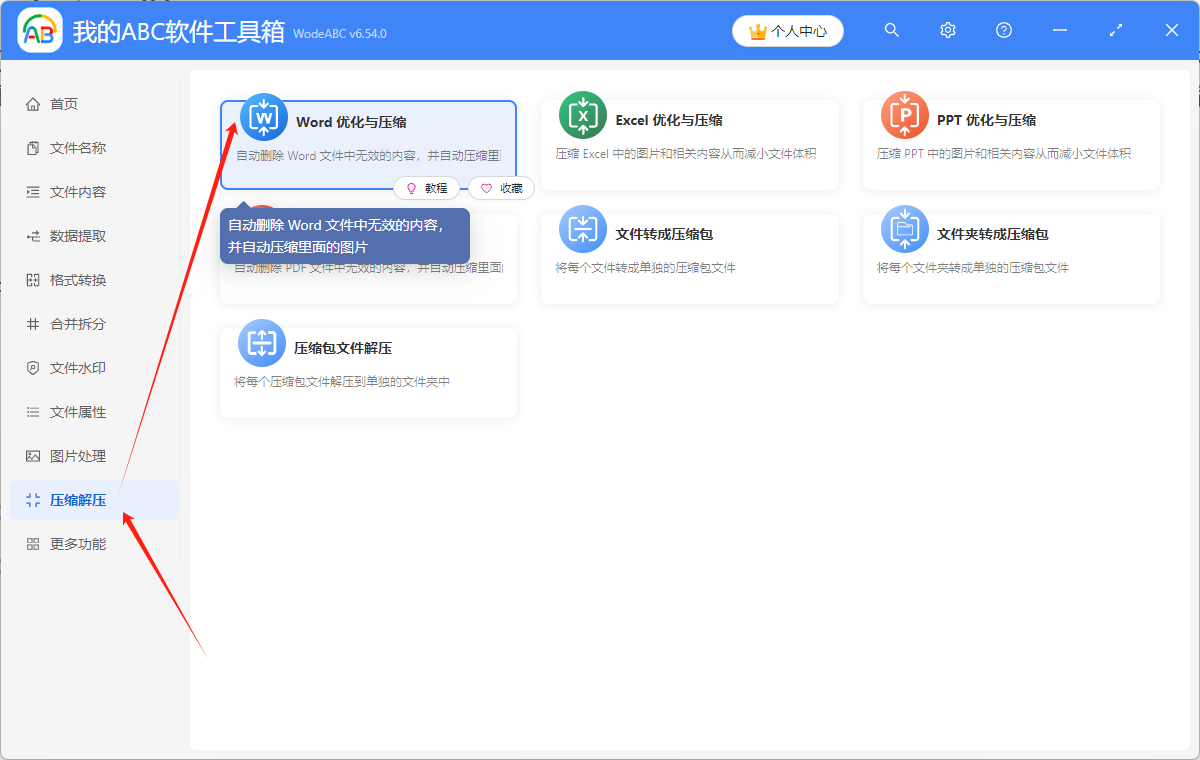
2.选择“添加文件”,或者“从文件夹中导入文件”,或者直接将想要处理的 Word 文件拖到软件中来。这三种方法都可以添加自己想要减小体积的 Word 文档,根据自己的需要进行选择。
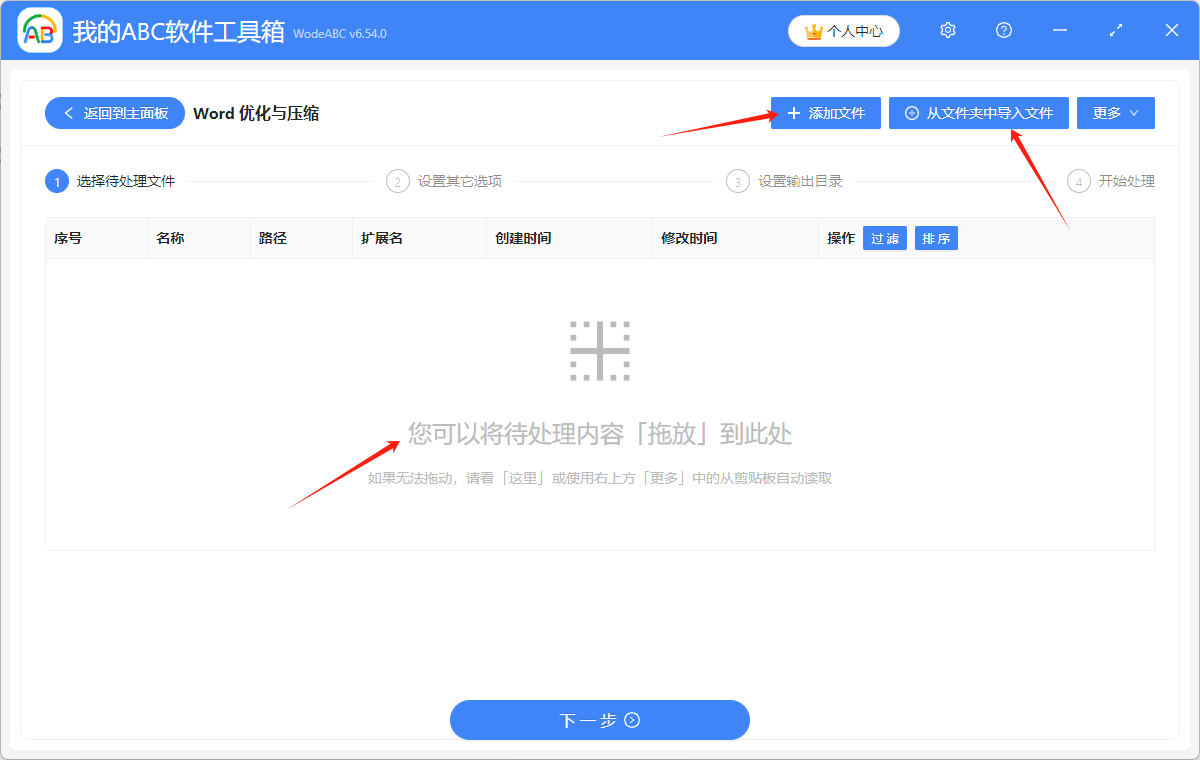
多个 Word 文件添加成功后,会在下方箭头指的位置显示出来,可以看一下想要处理的 Word 文档是否都添加成功了。
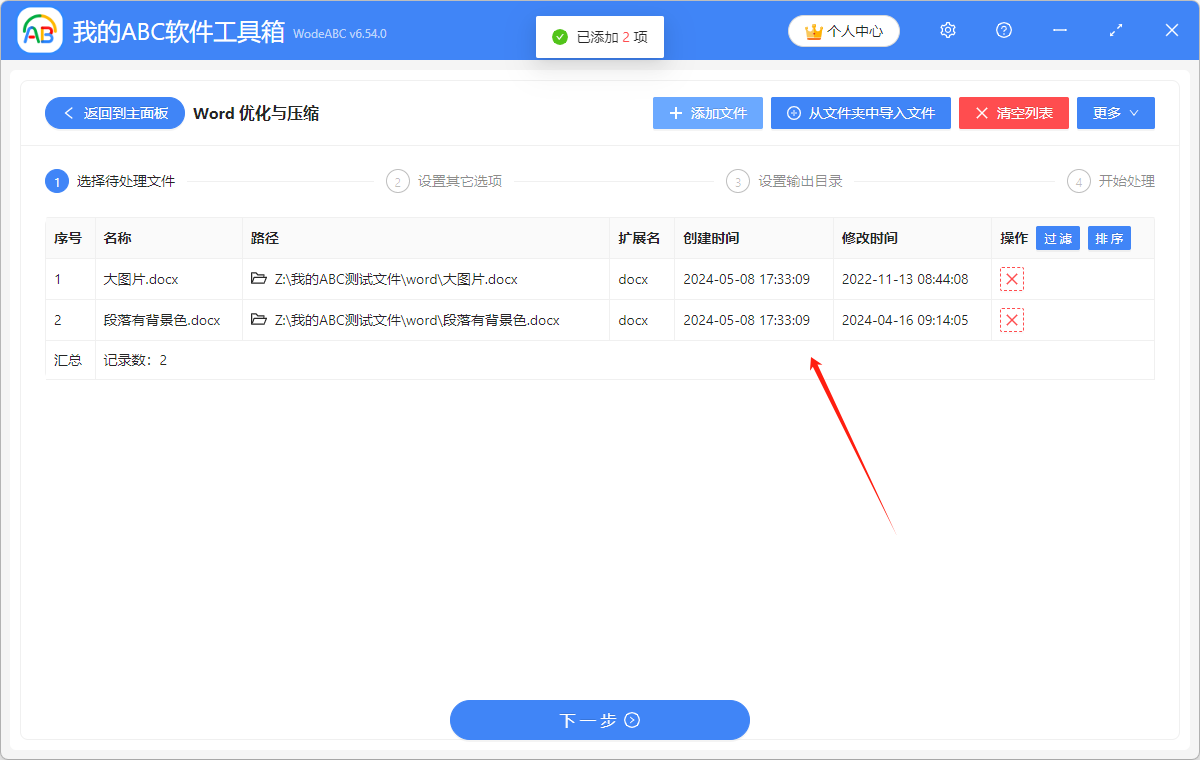
3.查看下方说明处的文字,对下方选项进行选择。
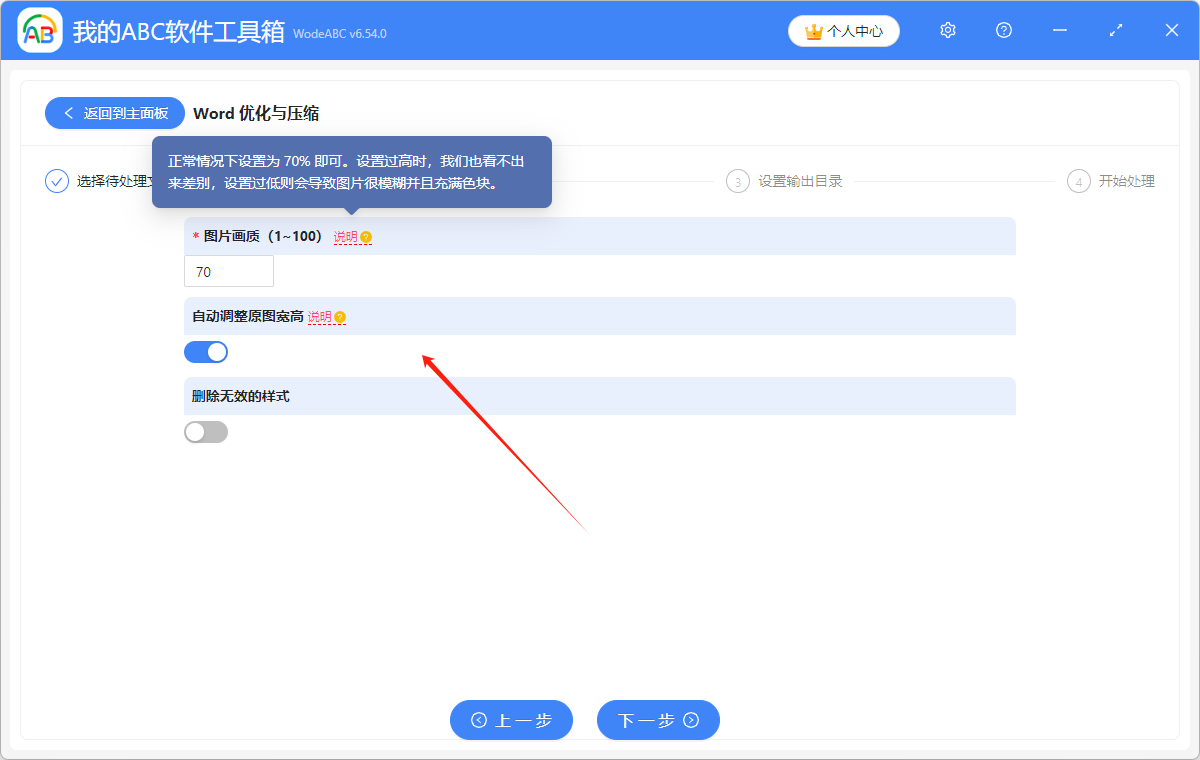
4.点击“浏览“,选择批量减小体积后的 Word 文档的保存位置。
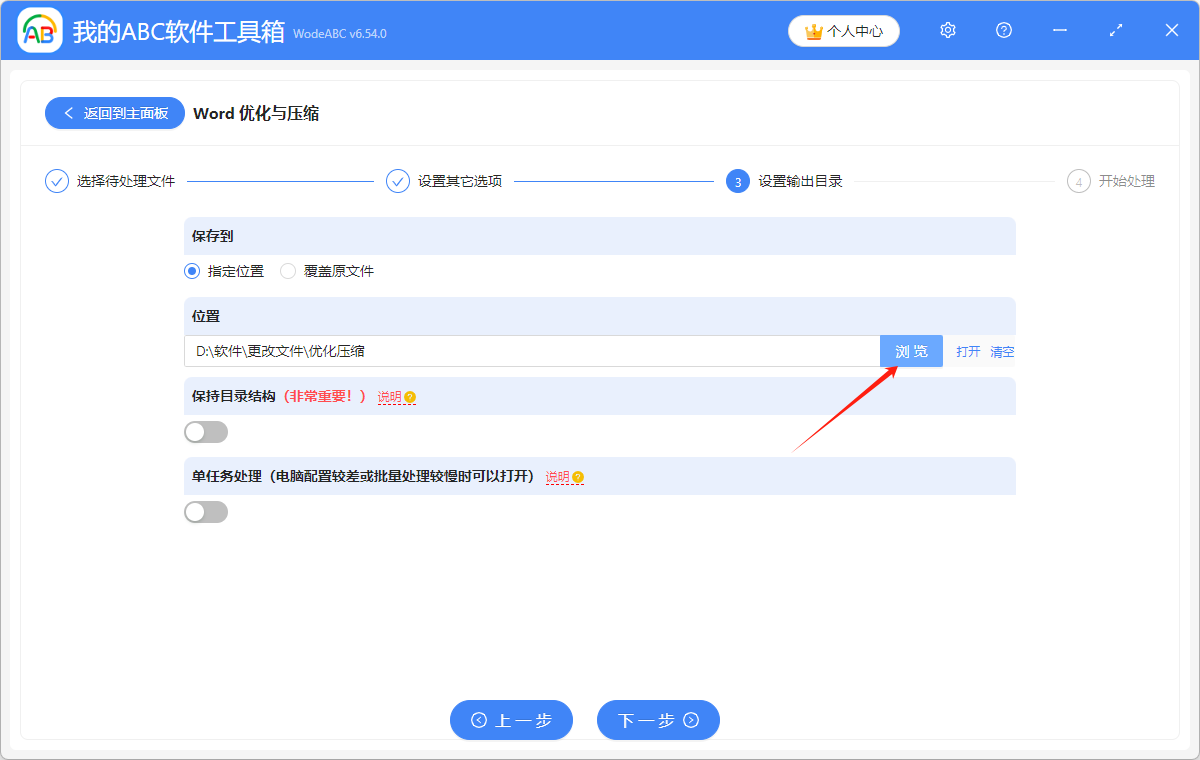
5.显示”失败0条“,表示我们成功把多个大型的 Word 文件中的图片进行了压缩。在处理后的 Word 文件的保存位置进行查看就可以了。
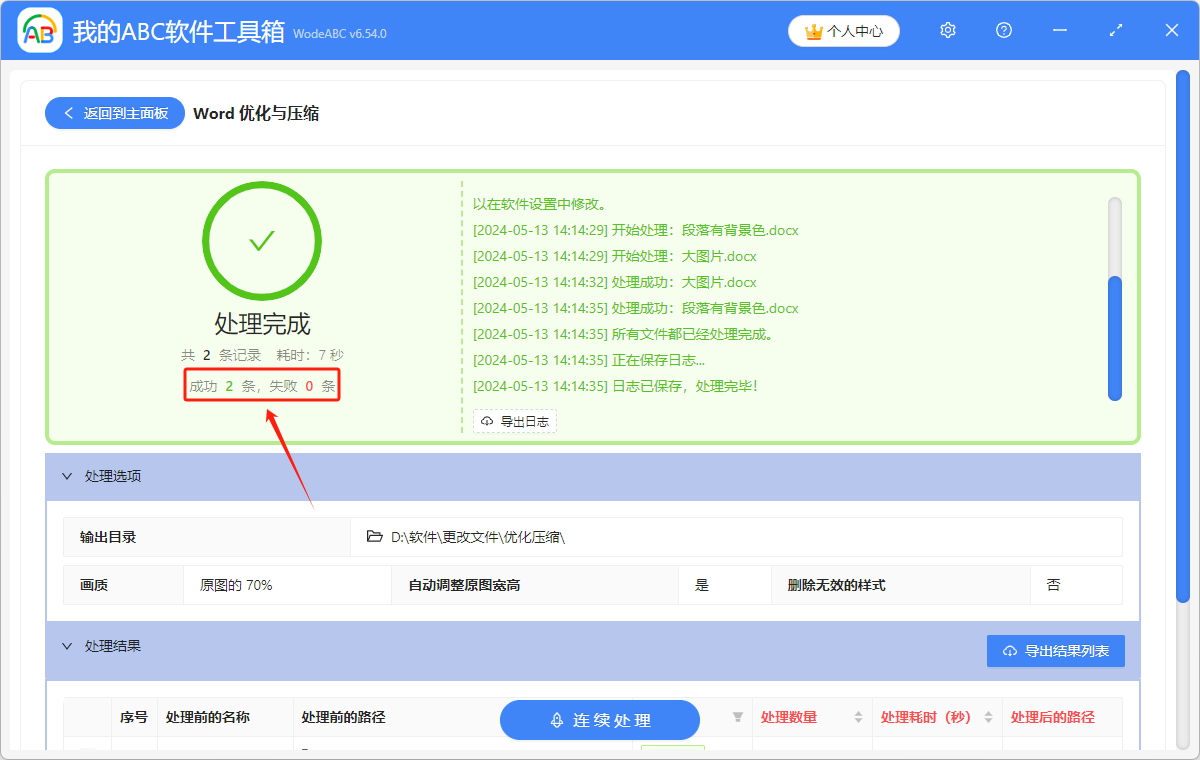
声明:网站中的图文、视频等内容均仅限于制作该内容时所使用的软件版本和操作环境,如后续因产品更新导致您的操作与网站上的内容不一致请以实际为准!